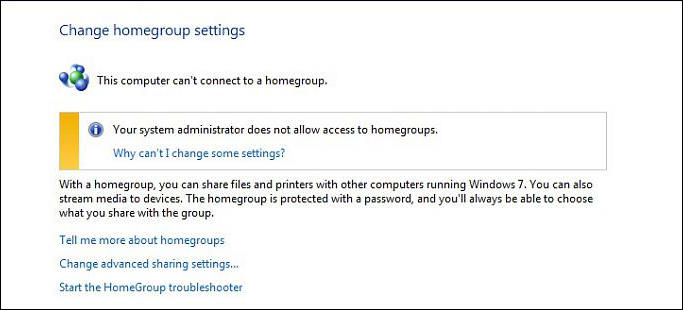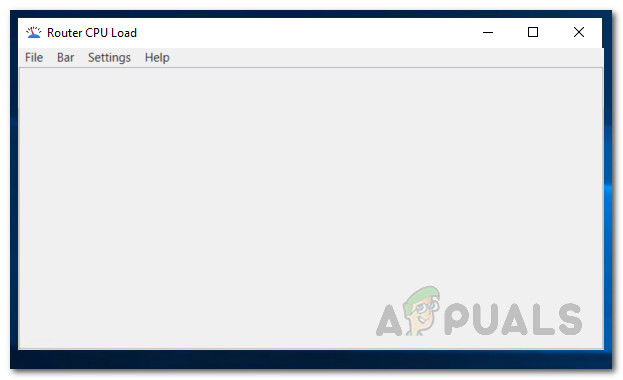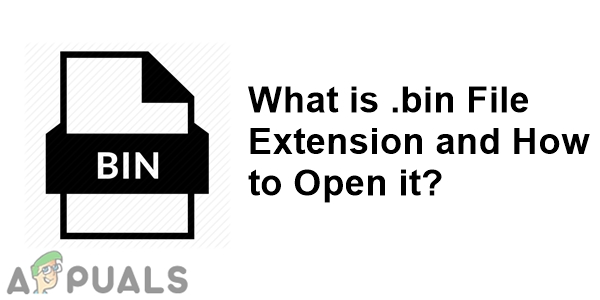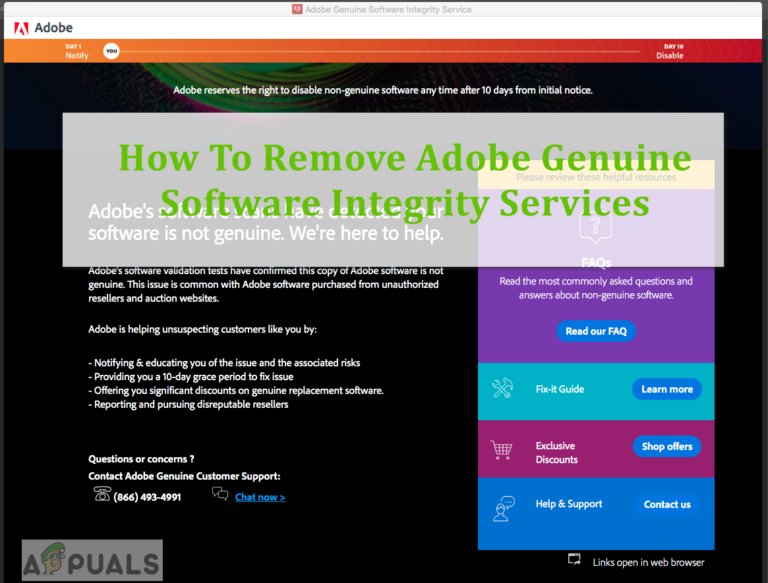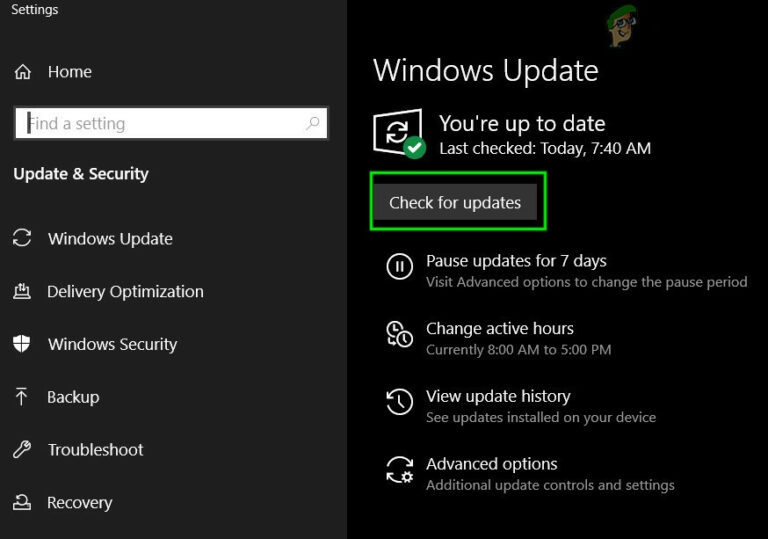Как поменять клавиатуру на Android?
Настройка является основой появления ОС Android, и однажды такая функция меняет стандартную или стандартную клавиатуру на телефоне Android. Это изменение можно внести независимо от марки телефона, такой как Samsung, Google, Huawei, Xiaomi и т. д.
 Как поменять клавиатуру на Android
Как поменять клавиатуру на Android
Программы для Windows, мобильные приложения, игры - ВСЁ БЕСПЛАТНО, в нашем закрытом телеграмм канале - Подписывайтесь:)
Большинство стандартных клавиатур хороши, но для определенных пользовательских требований пользователю может потребоваться другая клавиатура, например, для использования клавиатуры на другом языке или ввода математических символов в уравнение, но требуемая функция не поддерживается стандартной клавиатурой телефона пользователя. . Процесс смены клавиатуры Android, как правило, одинаков для телефонов Android, но в некоторых случаях может отличаться в зависимости от марки, модели и версии Android (Android 12, Android 11 и т. д.) телефона.
Типы клавиатур Android
Почти каждый телефон или устройство Android (например, телевизор) оснащен двумя типами клавиатур:
- Виртуальная или экранная клавиатура: пользователь Android может вводить определенные символы на своем телефоне без использования какой-либо физической клавиатуры, подключенной к его телефону. Взаимодействие с виртуальной клавиатурой Android обычно происходит через интерфейс сенсорного экрана, но на телевизоре Android для взаимодействия с виртуальной клавиатурой можно использовать пульт дистанционного управления.
- Физическая клавиатура: любая USB-клавиатура (подключенная через разъем OTG), Bluetooth или беспроводная клавиатура, подключенная к телефону или устройству Android, будет называться физической или внешней клавиатурой.
Переключение между физической и виртуальной клавиатурой
Когда физическая клавиатура подключена к телефону или устройству Android, многие новейшие телефоны автоматически начинают принимать ввод с физической клавиатуры, но некоторым пользователям может потребоваться настроить телефон для приема ввода с физической клавиатуры. Для этого:
- Запустите настройки телефона Android и откройте «Язык и ввод». В некоторых моделях телефонов пользователю может потребоваться открыть или развернуть раздел «Система».
 Откройте «Язык и ввод» в настройках телефона Android.
Откройте «Язык и ввод» в настройках телефона Android. - Теперь нажмите «Физическая клавиатура» и, если необходимо, включите ее. Если виртуальная клавиатура появляется при вводе с внешней клавиатуры, вы можете отключить виртуальную клавиатуру в настройках телефона или, если такая настройка недоступна, вы можете использовать любую пустую виртуальную клавиатуру (например, нулевую клавиатуру), чтобы не закрывать телефон. экран.
 Откройте физическую клавиатуру в настройках телефона Android.
Откройте физическую клавиатуру в настройках телефона Android.
Установите другое приложение виртуальной клавиатуры
Чтобы изменить виртуальную клавиатуру на телефоне Android, пользователь должен иметь другую виртуальную клавиатуру на своем телефоне. Чтобы установить еще одну виртуальную клавиатуру на телефон Android:
- Запустите Google Play Store и найдите «Клавиатура».
 Найдите клавиатуру в магазине Google Play.
Найдите клавиатуру в магазине Google Play. - Теперь загрузите и установите приложение для клавиатуры по вашему выбору.
Вот небольшой список некоторых известных приложений для клавиатуры Android:
- Gboard
- Быстрая клавиша
- Хрома
- Флекси
- Грамматическая клавиатура
- Простая клавиатура
После установки приложения клавиатуры оно может помочь пользователю сменить клавиатуру на это приложение. Если это так, вы можете следовать инструкциям на экране, чтобы завершить процесс. Если нет или вам не нравится процесс приложения, вы можете следовать инструкциям, описанным ниже.
Изменить виртуальную клавиатуру Android
Изменения клавиатуры на телефоне Android можно разделить на два этапа:
- Включение клавиатуры в настройках телефона.
- Переключение на нужную клавиатуру.
Включить вторую клавиатуру в настройках телефона
Перед переключением на виртуальную клавиатуру пользователь должен включить эту клавиатуру в настройках телефона. Вы можете сделать то же самое, выполнив следующие действия:
- Запустите настройки телефона и откройте «Система» (или «Общее управление»).
 Откройте систему в настройках телефона Android.
Откройте систему в настройках телефона Android. - Теперь нажмите «Язык и ввод».
 Откройте язык и ввод в системных настройках Android
Откройте язык и ввод в системных настройках Android - Затем откройте виртуальную или экранную клавиатуру и выберите «Управление клавиатурой».
 Откройте виртуальную клавиатуру в настройках языка и ввода Android
Откройте виртуальную клавиатуру в настройках языка и ввода Android - Теперь включите клавиатуру, которую вы хотите использовать (например, Gboard), а затем подтвердите (если вас устраивает репутация клавиатуры и необходимые разрешения), чтобы включить клавиатуру. Некоторым пользователям может потребоваться выбрать меню «Настройка метода ввода», чтобы включить клавиатуру.
 Включить клавиатуру в разделе «Управление клавиатурой» Android
Включить клавиатуру в разделе «Управление клавиатурой» Android
Имейте в виду, что пользователь может использовать на своих телефонах только клавиатуры с хорошей репутацией, так как клавиатуры с плохой репутацией могут украсть ваши данные, финансовую информацию (например, данные кредитной карты) и т. д. и могут быть очень вредными. Энтузиаст конфиденциальности может использовать разрешения, требуемые клавиатурой.
Переключить клавиатуру Android
Как только клавиатура включена в настройках телефона, клавиатуру на телефоне Android можно переключить двумя способами: один из настроек телефона, а другой – с уже используемой клавиатуры.
Переключить клавиатуру в настройках телефона
Если пользователю очень нравится только что загруженная клавиатура и он хочет использовать ее на своем телефоне Android, то лучшим вариантом будет установка новой клавиатуры в качестве клавиатуры по умолчанию. Для этого:
- Перейдите в раздел «Управление клавиатурой» в настройках телефона (как обсуждалось ранее) и коснитесь параметра «Клавиатура по умолчанию».
 Откройте клавиатуру по умолчанию на телефоне Android.
Откройте клавиатуру по умолчанию на телефоне Android. - Теперь выберите клавиатуру, которую вы хотите использовать, и эта клавиатура теперь будет работать как клавиатура по умолчанию на вашем телефоне.
Переключить клавиатуру из уже используемой клавиатуры
Существует много случаев, когда пользователю может потребоваться определенная клавиатура в определенном сценарии, например, когда пользователь может захотеть отправить текст на языке, не поддерживаемом его клавиатурой по умолчанию, или может захотеть ввести математическое уравнение. В этом случае переключение клавиатуры из уже используемой клавиатуры может помочь.
- Запустите приложение, для которого требуется клавиатура (например, текстовое сообщение или чат WhatsApp).
- Когда виртуальная клавиатура отобразится в приложении, коснитесь значка клавиатуры (или глобуса). В некоторых приложениях с клавиатурой (например, Gboard) пользователю может потребоваться длительное нажатие клавиши пробела, чтобы открыть меню выбора клавиатуры.
 Нажмите на значок клавиатуры, чтобы открыть переключатель клавиатуры на Android.
Нажмите на значок клавиатуры, чтобы открыть переключатель клавиатуры на Android. - Теперь в меню клавиатуры выберите нужную клавиатуру, и та-да, все готово. Обязательно просмотрите разрешения клавиатуры («Настройки» >> «Приложения и уведомления» >> «Просмотреть все» >> «Приложения» >> приложение клавиатуры), чтобы проверить разрешения клавиатуры. Как только клавиатура больше не требуется, вы можете переключить клавиатуру обратно.
 Измените клавиатуру Android в переключателе клавиатуры
Измените клавиатуру Android в переключателе клавиатуры
Если переключатель клавиатуры не отображается или не включен в меню переключения клавиатуры, убедитесь, что функция Live Transcribe отключена в настройках специальных возможностей телефона, и повторите попытку переключения клавиатуры.
После перехода на новую клавиатуру Android пользователь может захотеть настроить параметры клавиатуры, например добавить язык клавиатуры. Для этого перейдите в раздел «Управление клавиатурой» в настройках вашего телефона и нажмите на клавиатуру.
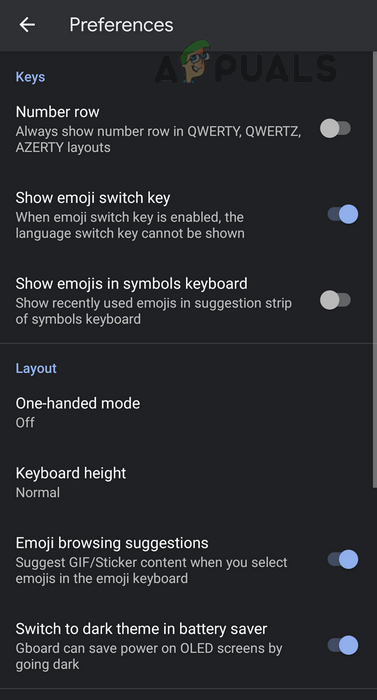 Настройте клавиатуру Android
Настройте клавиатуру Android
Вернитесь к стандартной клавиатуре телефона Android
Чтобы вернуться к стандартной клавиатуре телефона, пользователь может переключить клавиатуру телефона по умолчанию обратно на стандартную клавиатуру телефона (выполнив описанную выше процедуру) и удалить конкретное приложение клавиатуры.
Программы для Windows, мобильные приложения, игры - ВСЁ БЕСПЛАТНО, в нашем закрытом телеграмм канале - Подписывайтесь:)

 Откройте «Язык и ввод» в настройках телефона Android.
Откройте «Язык и ввод» в настройках телефона Android.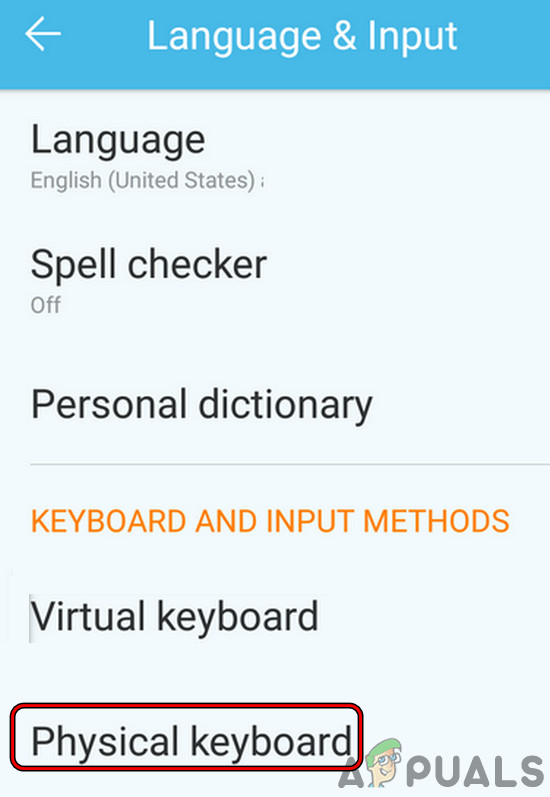 Откройте физическую клавиатуру в настройках телефона Android.
Откройте физическую клавиатуру в настройках телефона Android.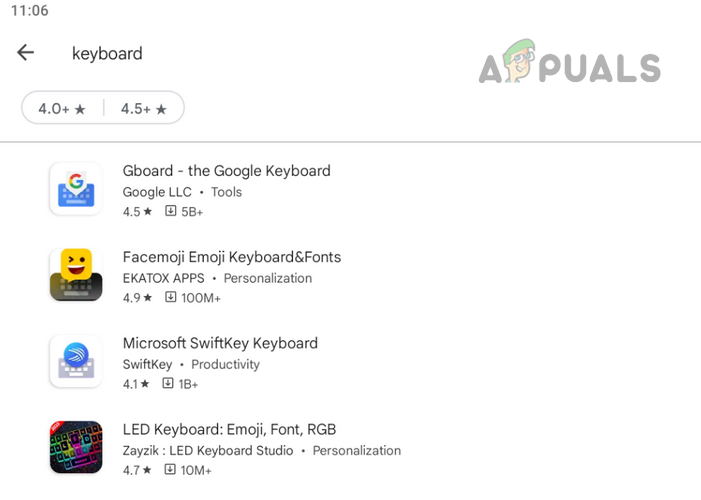 Найдите клавиатуру в магазине Google Play.
Найдите клавиатуру в магазине Google Play.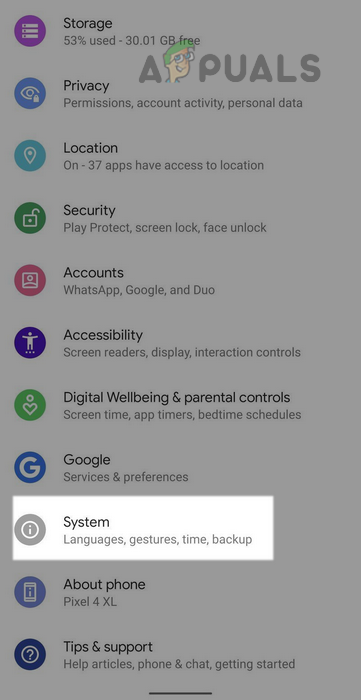 Откройте систему в настройках телефона Android.
Откройте систему в настройках телефона Android.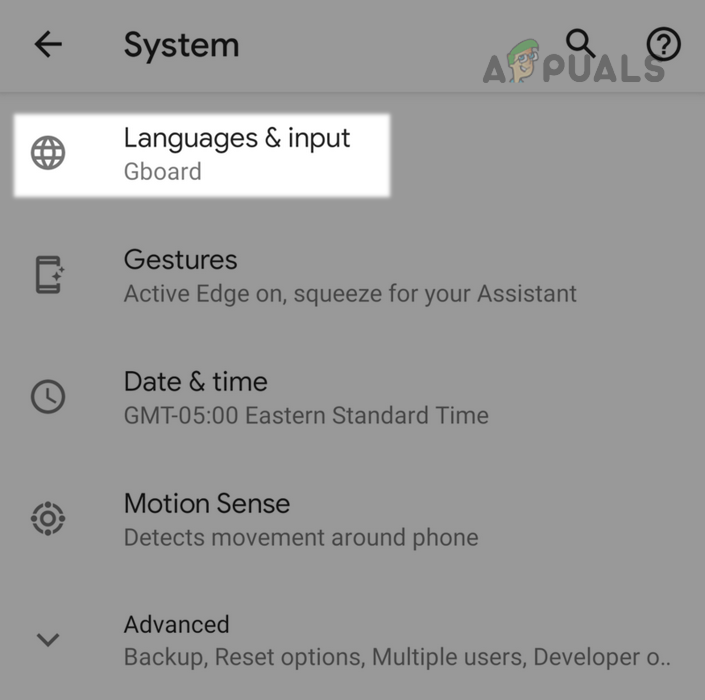 Откройте язык и ввод в системных настройках Android
Откройте язык и ввод в системных настройках Android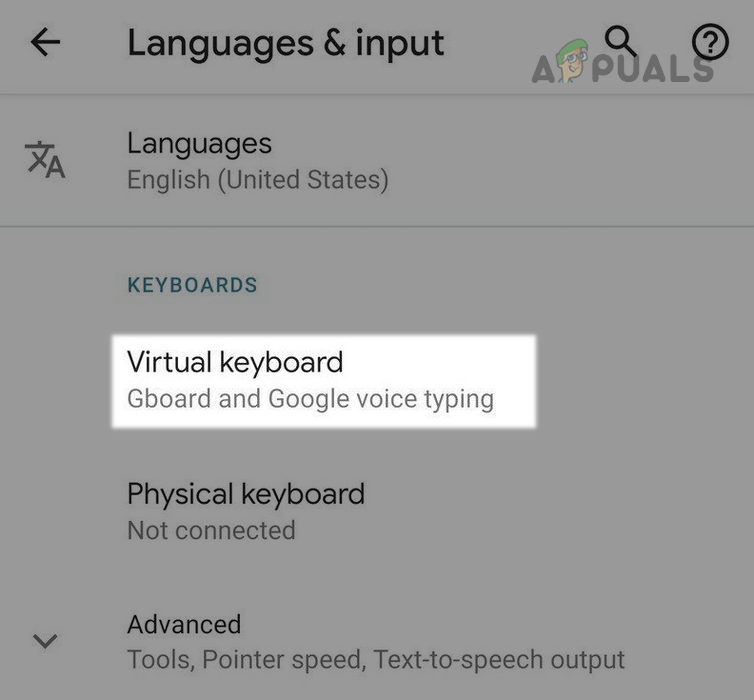 Откройте виртуальную клавиатуру в настройках языка и ввода Android
Откройте виртуальную клавиатуру в настройках языка и ввода Android Включить клавиатуру в разделе «Управление клавиатурой» Android
Включить клавиатуру в разделе «Управление клавиатурой» Android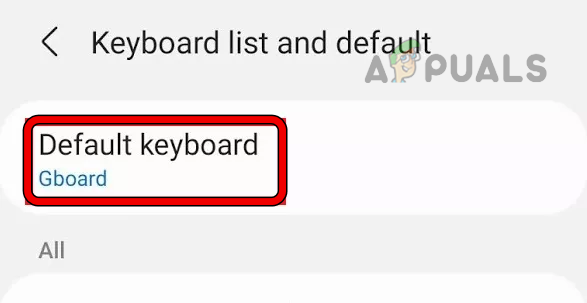 Откройте клавиатуру по умолчанию на телефоне Android.
Откройте клавиатуру по умолчанию на телефоне Android.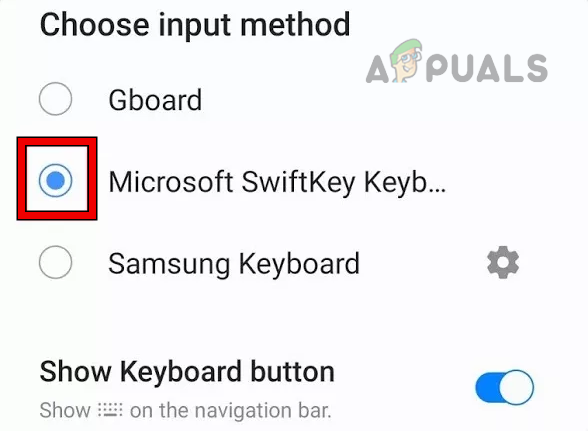 Измените клавиатуру Android в переключателе клавиатуры
Измените клавиатуру Android в переключателе клавиатуры